您好,登錄后才能下訂單哦!
您好,登錄后才能下訂單哦!
(中文名“威睿工作站”)是一款功能強大的桌面虛擬計算機軟件,提供用戶可在單一的桌面上同時運行不同的操作系統,和進行開發、測試 、部署新的應用程序的最佳解決方案。VMware Workstation可在一部實體機器上模擬完整的網絡環境,以及可便于攜帶的虛擬機器,其更好的靈活性與先進的技術勝過了市面上其他的虛擬計算機軟件。對于企業的 IT開發人員和系統管理員而言, VMware在虛擬網路,實時快照,拖曳共享文件夾,支持 PXE 等方面的特點使它成為必不可少的工具。
首先,打開VMware Workstation Pro,在主頁面點擊創建新的虛擬機,進入如下界面,如圖,選擇自定義: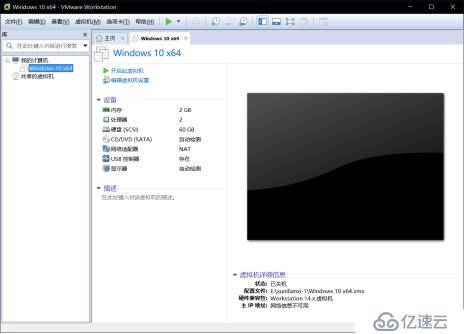
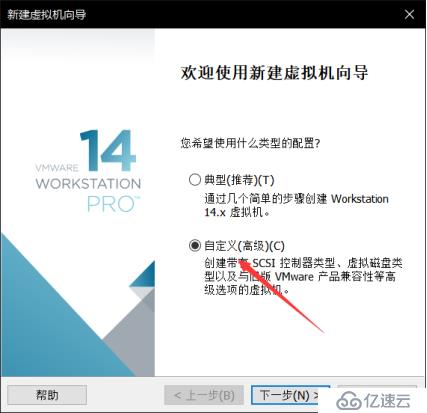
進入硬件兼容性界面,選擇最新的Workstation 14.x(注:只有14.x支持Win10),如圖:
進入安裝方式選擇,選擇使用光盤映像進行安裝,如圖:
點擊下一步,進入輸入秘鑰階段,直接跳過(激活可在安裝完成后進行)。開始選擇安裝位置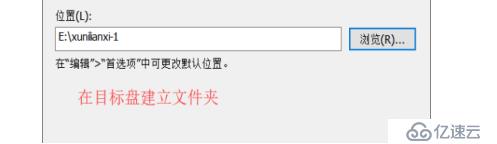
選擇完畢,開始選擇固件類型,如圖: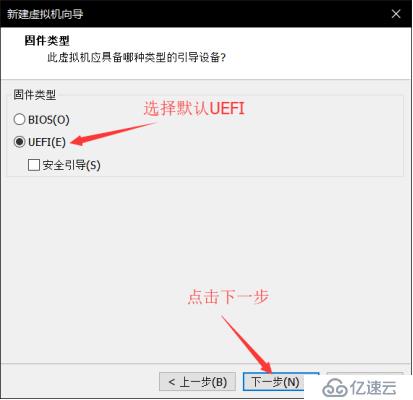
下一步,根據個人需求及宿主機相關配置(虛擬機配置不得高于宿主機,否則會創建失敗)進行相關配置,如圖:處理器配置
虛擬機內存的配置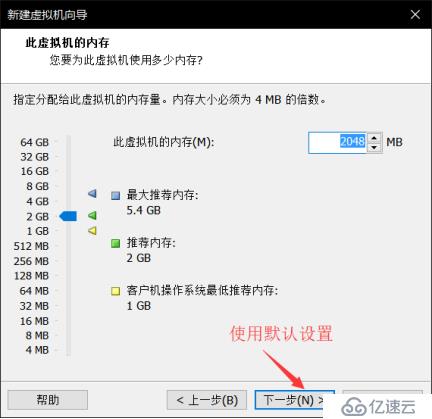
選擇使用的網絡類型,下一步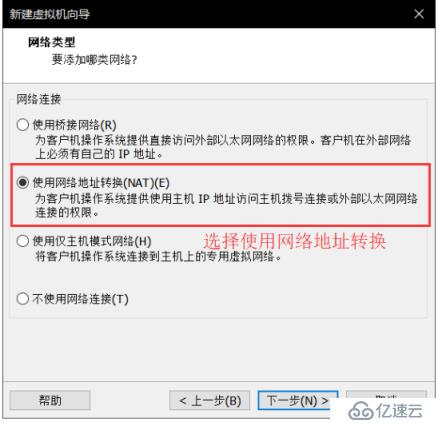
下面幾步均選擇默認設置,如圖: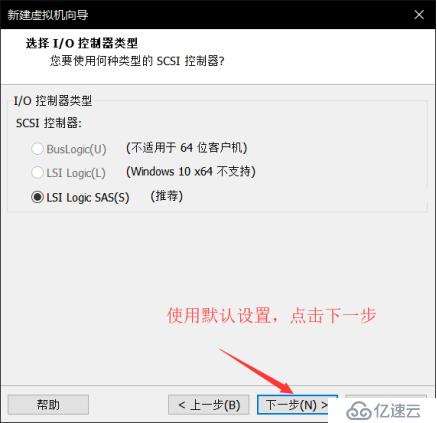


根據宿主機配置情況指定磁盤容量大小(具體同內存選擇情況)如圖: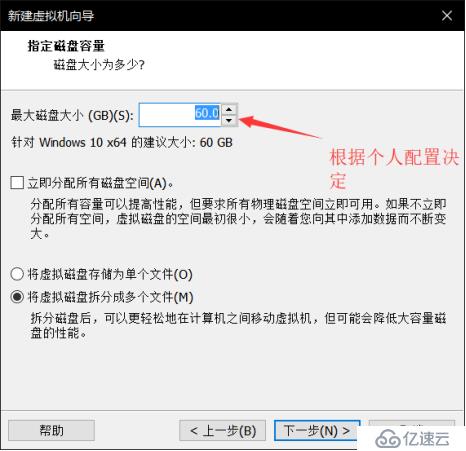
選擇進入自定義硬件,去除不必要的硬件(虛擬的聲卡、打印機)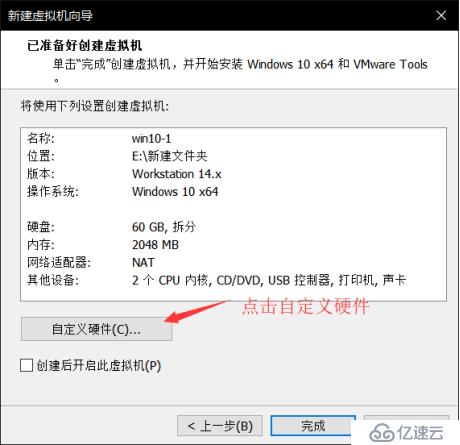
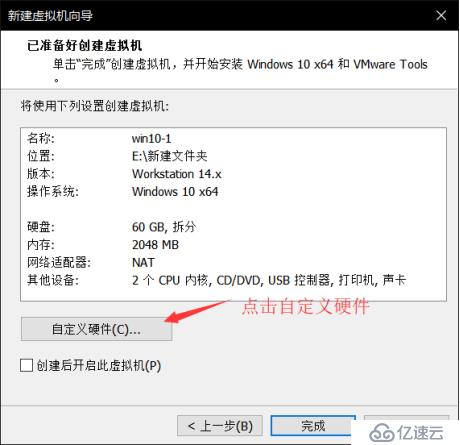
打開已經創建好的win10虛擬機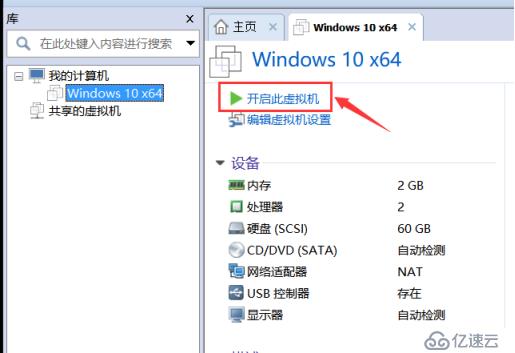
如下圖,右鍵點擊選擇設置,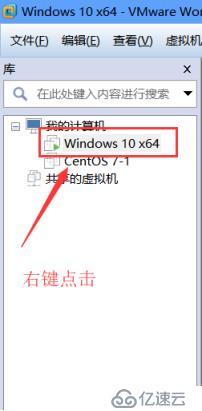
選擇網絡適配器,選擇僅主機模式,如圖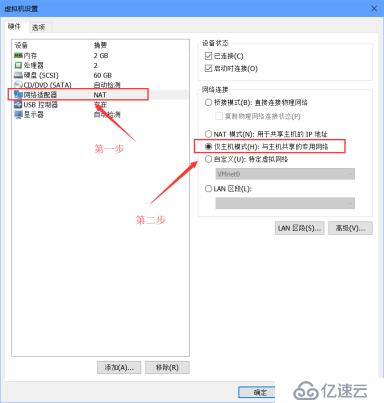
在任務欄輸入cmd調出命令提示符,如圖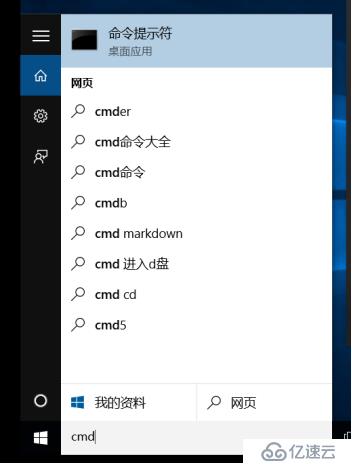
輸入ipconfig(查詢本機ip地址)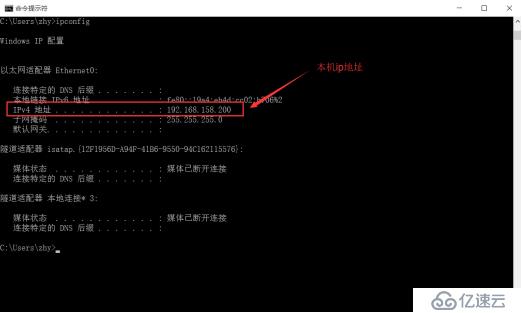
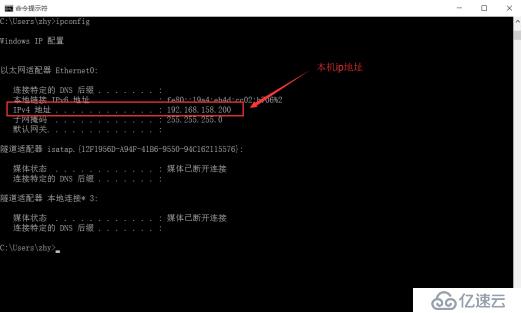
通過開始菜單欄打開設置,進入網絡與INTERNET,單擊×××,找到Windows防火墻,如圖: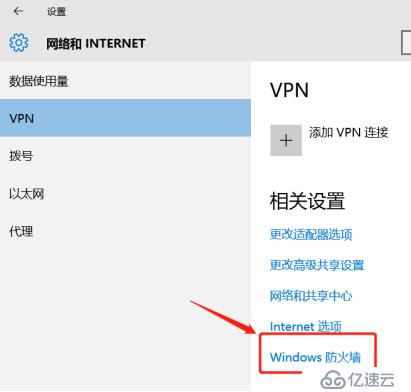
點擊“啟用或關閉Windows防火墻”關閉防火墻(如果不關閉防火墻無法進行兩者的互聯)。
打開宿主機,進入網絡與INTERNET,在“狀態”欄中選擇更改適配器選項
選擇VMnet1(該網卡為虛擬機與宿主機聯通的網卡),右鍵打開,選擇屬性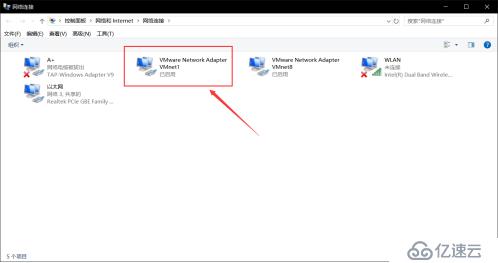
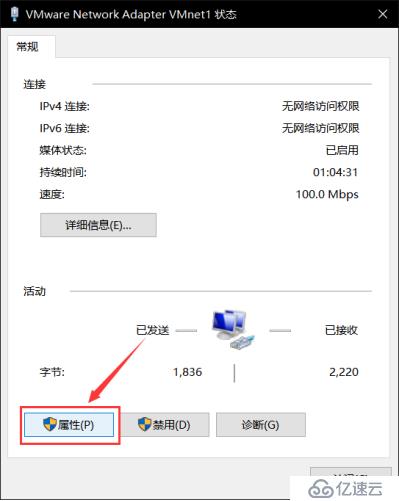
選擇使用指定ip地址(必須為虛擬機ip地址同一網段),這里我輸入ip地址為192.168.158.56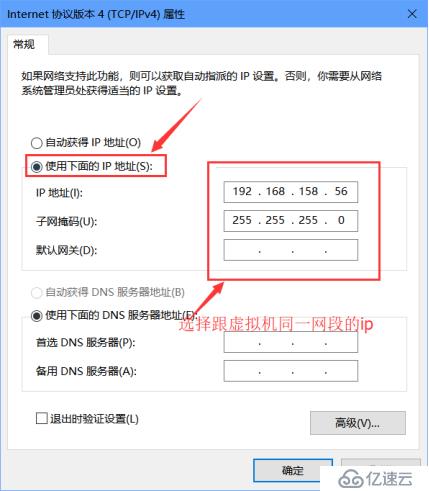
輸入完成后,打開cmd指令符,輸入“ping 192.168.158.200”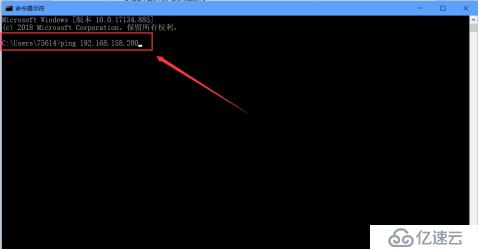
ping通成功,虛擬機與宿主機互聯成功
免責聲明:本站發布的內容(圖片、視頻和文字)以原創、轉載和分享為主,文章觀點不代表本網站立場,如果涉及侵權請聯系站長郵箱:is@yisu.com進行舉報,并提供相關證據,一經查實,將立刻刪除涉嫌侵權內容。